Cum să înregistrați o întâlnire Google cu sau fără butonul de înregistrare încorporat
Acest ghid va vorbi despre cum să înregistrați o întâlnire pe Google Meet. Conform unui sondaj recent, Google este marca de top fără de care oamenii nu pot trăi. Este logic atunci când considerați că puteți accesa YouTube, Gmail, Google Drive și multe altele cu un singur cont.
Mai mult, Google introduce în continuare servicii noi, precum Google Meet. Este un serviciu de videoconferință disponibil pentru Windows, Mac, iPhone și Android. Multe școli și întreprinderi mici folosesc Google Meet. De aceea, acest articol împărtășește trei metode pentru a vă ajuta să salvați întâlniri Google importante.
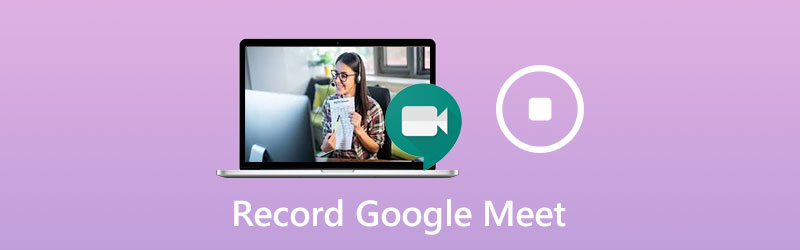
CONȚINUTUL PAGINII
Partea 1: Cum să înregistrați Google Meet cu butonul de înregistrare încorporat
Pentru a utiliza funcția de înregistrare încorporată în Google Meet, trebuie să aveți un cont Google G Suite. Mai mult, Google Drive ar trebui să aibă suficient spațiu. Rețineți că numai organizatorul sau conturile din aceeași organizație au privilegiul.
Pasul 1: Deschideți aplicația Google Meet, conectați-vă contul, creați o nouă întâlnire sau alăturați-vă unei întâlniri existente.
Pasul 2: Apasă pe Meniul buton cu o pictogramă cu trei puncte și alegeți Înregistrați întâlnirea din lista contextuală. Cand Cereți consimțământul apare fereastra de dialog, faceți clic pe Accept pentru a o confirma. Odată ce începe înregistrarea, o notificare va fi trimisă tuturor participanților.
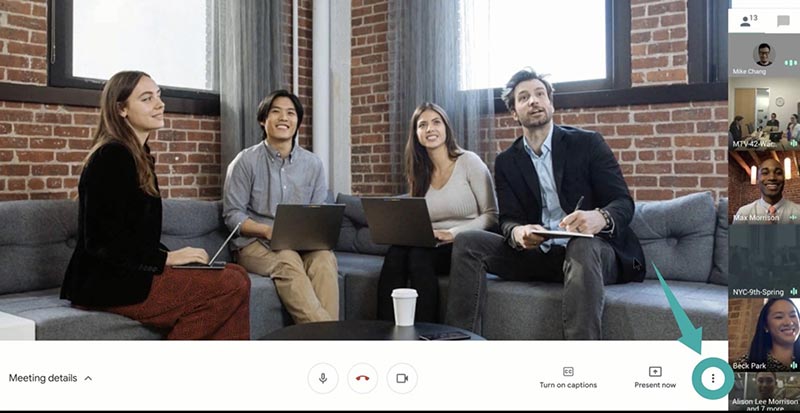
Pasul 3: Pentru a opri înregistrarea în timpul întâlnirii, faceți clic pe butonul Meniu și selectați Opriți înregistrarea. Când vi se solicită, apăsați Opriți înregistrarea din nou. O altă opțiune este să așteptați finalizarea întâlnirii și înregistrarea va fi oprită automat.
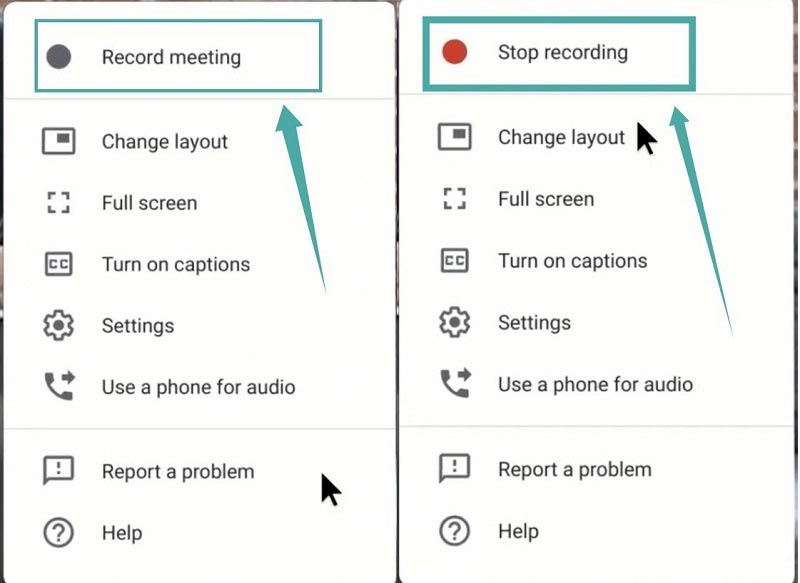
Notă: Link-ul de înregistrare va fi trimis către organizator și către dvs. ca e-mail.
Partea 2: Cum să înregistrați întâlniri Google fără butonul de înregistrare
Deși funcția de înregistrare încorporată este ușor de utilizat, nu poate salva întâlnirile în secret. Prin urmare, poate doriți să înregistrați o întâlnire pe Google Meet fără a utiliza butonul Înregistrare.
Metoda 1: Cel mai bun mod de a înregistra secret o întâlnire Google
Pentru neorganizatori, Vidmore Screen Recorder este cea mai bună opțiune pentru a înregistra o întâlnire pe Google Meet. Mai mult, Google nu poate detecta înregistrarea și nici nu poate notifica alți membri.
Caracteristici de bază ale celui mai bun Google Meet Recorder
- Înregistrați întâlniri pe Google Meet fără cont de organizator.
- Suprapuneți fața și vocea la înregistrare în timp real.
- Luați programele pentru a înregistra automat întâlnirile.
Cum să înregistrați secret o întâlnire Google
Pasul 1: Configurați înregistratorul de întâlniri
Rulați cel mai bun înregistrator Google Meet după instalare. Este compatibil cu Windows 10/8/7 și Mac OS X. Alegeți Video Recorder a trece peste. Utilizatorii avansați pot face clic pe Angrenaj pictogramă pentru a deschide fișierul Preferințe dialog și modificați opțiunile personalizate legate de taste rapide, ieșire și multe altele.

Pasul 2: Înregistrați o întâlnire Google
Aprinde Afişa și setați zona de înregistrare pe baza Google Meet și activați Sunet de sistem și reglați volumul. Dacă doriți să vă suprapuneți fața și vocea la înregistrare, activați Cameră web și Microfon; în caz contrar, dezactivați-le. Pentru a programa înregistrarea, faceți clic pe Luați programul, denumiți-l, setați ora de pornire și alte opțiuni. Apoi va funcționa automat. Pentru a înregistra manual o întâlnire, alăturați-vă și faceți clic pe REC butonul de pe reportofon.

Pasul 3: Salvați întâlnirea pe computer
Când doriți să opriți înregistrarea, faceți clic pe Stop pentru a intra în fereastra de previzualizare. Aici puteți reda înregistrarea cu playerul media încorporat. Clamă caracteristica din partea de jos vă poate ajuta să tăiați cadrele nedorite prin resetarea punctelor de început și de sfârșit. Dacă sunteți mulțumit de aceasta, faceți clic pe salva pentru a-l exporta pe hard disk.
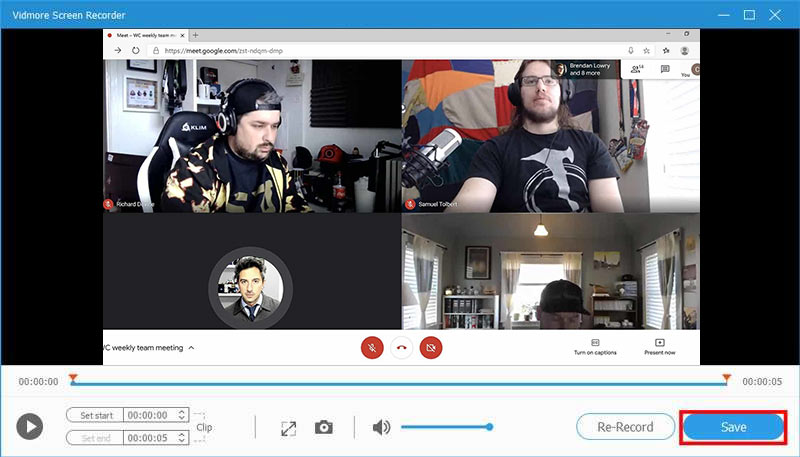
În afară de întâlnirile Google, puteți utiliza acest uimitor instrument de înregistrare a întâlnirilor pentru înregistrați Zoom, Screencast conferințe AnyMeeting sau alte conferințe video după cum doriți.
Metoda 2: Înregistrați online o întâlnire Google
Google este popular, parțial, deoarece este gratuit în majoritatea cazurilor. Cu un cont obișnuit, de exemplu, vă puteți alătura oricăror întâlniri Google fără nicio plată. Pentru studenti, Vidmore Free Online Screen Recorder este o alegere excelentă pentru a înregistra întâlniri Google gratuit.
- Gratuit, fără nicio limită.
- Înregistrați întâlniri Google online fără a instala.
- Distribuiți înregistrări direct pe rețelele sociale.
Cum să înregistrați online o întâlnire Google
Pasul 1: Când intenționați să înregistrați o întâlnire pe Google Meet, vizitați https://www.vidmore.com/free-online-screen-recorder/ în browser și apăsați Lansați Free Recorder pentru a descărca lansatorul.

Pasul 2: Setați regiunea dorită în Zona de înregistrare și reglați volumul Speaker. aparat foto și Microfon opțiunile sunt folosite pentru a vă captura fața și vocea. Puteți decide să le activați sau să le dezactivați.

Pasul 3: Loveste REC după ce începe întâlnirea. În cele din urmă, faceți clic pe Stop butonul și descărcați înregistrarea sau partajați-o direct pe rețelele sociale.

Partea 3: Întrebări frecvente despre Google Meeting Record
De ce nu pot înregistra întâlnirea mea pe Google?
Numai organizatorul sau conturile din aceeași organizație pot înregistra întâlnirea Google. Dacă sunteți doar un participant, nu îl puteți înregistra. Mai mult, funcția Înregistrare este disponibilă numai pentru conturile G Suite. Dacă utilizați un cont obișnuit, nu puteți înregistra întâlniri în Google Meet.
Cum încep o întâlnire Google?
Dacă doriți să începeți o nouă întâlnire, faceți clic pe Nouă întâlnire. Apoi, puteți invita participanții cu linkul întâlnirii. Pentru a vă alătura unei întâlniri Google, introduceți codul în câmpul Introduceți codul întâlnirii și faceți clic pe A te alatura.
Cum înregistrez o întâlnire Google pe iPhone?
Cel mai simplu mod de a înregistra o întâlnire Google pe iPhone este funcția de înregistrare a ecranului încorporată pe iOS. De la iOS 11, puteți obține opțiunea de înregistrare a ecranului în Control Center dacă ați activat-o în aplicația Setări. Este capabil să înregistreze videoclipuri împreună cu audio.
Concluzie
Acest ghid a împărtășit trei moduri de a înregistra o întâlnire Google pe Windows și Mac. Funcția de înregistrare încorporată este cea mai simplă opțiune de salvare a întâlnirilor Google importante dacă sunteți organizator sau utilizați un cont G Suit. Alternativ, Vidmore Screen Recorder este cel mai bun mod de a înregistra întâlniri atât organizatori, cât și însoțitori. Mai important, este destul de ușor de utilizat, iar începătorii pot învăța în câteva secunde. Mai multe probleme, bine ați lăsat un mesaj sub această postare.


